필요한가요? Windows에서 FLAC를 WAV로 변환? 오디오 애호가나 음악 애호가라면 고품질 사운드를 제공하는 무손실 오디오 형식인 FLAC 파일에 익숙할 것입니다. 그러나 모든 장치와 미디어 플레이어가 FLAC 파일을 지원하는 것은 아닙니다. 이러한 경우 FLAC 파일을 WAV와 같은 호환 가능한 형식으로 변환해야 할 수 있습니다. WAV는 다양한 장치 및 플랫폼에서 광범위하게 지원되는 표준 오디오 파일 형식입니다.
이 기사에서는 Windows에서 FLAC를 WAV로 트랜스코딩하는 방법, 효과적인 변환 도구 사용. 초보자이든 숙련된 사용자이든 당사의 단계별 가이드를 통해 프로세스를 쉽고 번거롭지 않게 만들 수 있습니다.
내용 : 파트 1. Windows 10/11/7/8/XP용 최고의 FLAC to WAV 변환기파트 2. Windows 무료에서 FLAC를 WAV로 변환하는 방법파트 3. FLAC 및 WAV란 무엇입니까?4 부. 결론
파트 1. Windows 10/11/7/8/XP용 최고의 FLAC to WAV 변환기
Windows용 안정적이고 효율적인 FLAC to WAV 변환기를 찾고 있다면, iMyMac 비디오 컨버터 훌륭한 옵션입니다. 오디오 및 비디오 파일을 WAV를 포함한 다양한 형식으로 변환할 수 있는 강력하고 사용자 친화적인 소프트웨어입니다.
iMyMac Video Converter는 서로 다른 형식 간의 오디오 및 비디오 파일 변환을 지원할 뿐만 아니라 미디어 파일을 향상시키는 다양한 편집 옵션도 제공합니다. iMyMac Video Converter를 사용하면 트리밍, 자르기, 병합, 워터마크 및 자막 추가, 비디오 효과 조정 등을 수행할 수 있습니다.
또한 이 소프트웨어는 일괄 변환을 지원하므로 다음과 같은 여러 파일을 동시에 변환할 수 있습니다. FLAC 및 WMA 파일 트랜스코딩 품질이나 속도의 손실 없이 동시에. iMyMac Video Converter는 또한 초보자도 쉽게 탐색하고 사용할 수 있는 사용자 친화적인 인터페이스를 제공합니다.
iMyMac Video Converter를 사용하여 Windows에서 FLAC를 WAV로 변환하는 방법은 다음과 같습니다.
- Windows PC에 iMyMac Video Converter를 다운로드하여 설치합니다.
- 실행 소프트웨어와 클릭 "파일을 추가” 버튼을 눌러 변환하려는 FLAC 파일을 가져옵니다.
- PR 기사 "프로필” 드롭다운 메뉴 및 고르다 "WAV"를 출력 형식으로 사용합니다.
- 내 "검색” 버튼을 클릭하여 변환된 파일을 저장할 대상 폴더를 선택합니다.
- "에 대한 버튼수출”를 클릭하여 변환 프로세스를 시작합니다.

iMyMac Video Converter는 또한 일괄 변환, 편집 도구, 변환하기 전에 파일을 미리 볼 수 있는 미리보기 창 등 다양한 기능과 옵션을 제공합니다. 고품질 결과를 제공하는 빠르고 안정적인 도구입니다. 초보자이든 숙련된 사용자이든 iMyMac Video Converter를 사용하면 Windows에서 FLAC 파일을 WAV로 쉽게 변환할 수 있습니다.
파트 2. Windows 무료에서 FLAC를 WAV로 변환하는 방법
도구 01. VLC 미디어 플레이어
VLC Media Player는 FLAC 및 WAV를 비롯한 다양한 오디오 및 비디오 형식을 지원하는 인기 있는 오픈 소스 미디어 플레이어입니다. 미디어 파일 재생 외에도 VLC Media Player는 오디오 및 비디오 파일을 변환할 수도 있습니다. VLC Media Player를 사용하여 FLAC 파일을 WAV로 변환하는 방법은 다음과 같습니다.
- Windows PC에 VLC Media Player를 다운로드하여 설치합니다.
- 실행 VLC 미디어 플레이어를 선택하고 "를 클릭합니다.미디어 " 메뉴 모음에서.
- 고르다 "변환 / 저장" 드롭다운 메뉴에서.
- "추가" 버튼을 누르고 변환하려는 FLAC 파일을 선택합니다.
- PR 기사 "변환 / 저장"버튼을 누릅니다.
- 왼쪽 메뉴에서드롭다운 메뉴에서 대상 형식으로 "Audio - WAV".
- "에검색" 버튼을 클릭하고 변환된 WAV 파일을 저장할 대상 폴더를 선택합니다.
- 그런 다음 "스타트" 변환 프로세스를 시작합니다.
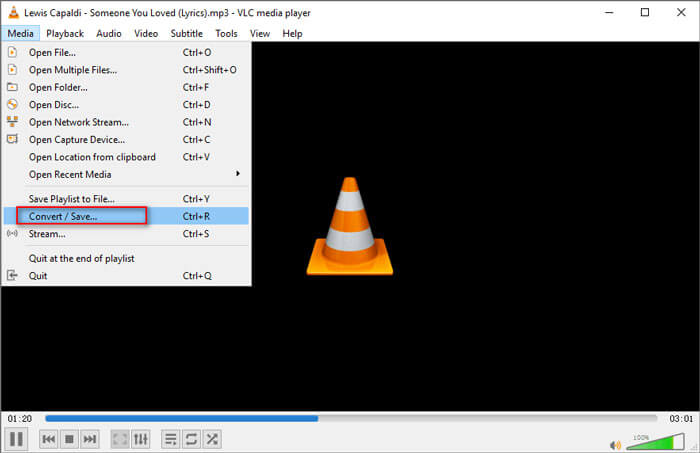
도구 02. XConvert.com
강력한 비디오 및 오디오 변환기인 XConvert.com은 FLAC 및 WAV를 포함한 다양한 형식을 지원합니다. 품질 손실 없이 고속 트랜스코딩을 제공하며 직관적인 UI가 특징입니다. XConvert.com을 사용하여 Windows에서 FLAC를 WAV로 변환하려면 다음 단계를 따르십시오.
- 엽니다 그 다음 웹사이트 고르다 "파일을 추가" 변환하려는 FLAC 파일을 추가합니다.
- 왼쪽 메뉴에서 "WAV"를 출력 형식으로 지정합니다.
- "개 심자" 버튼을 눌러 변환 프로세스를 시작합니다.
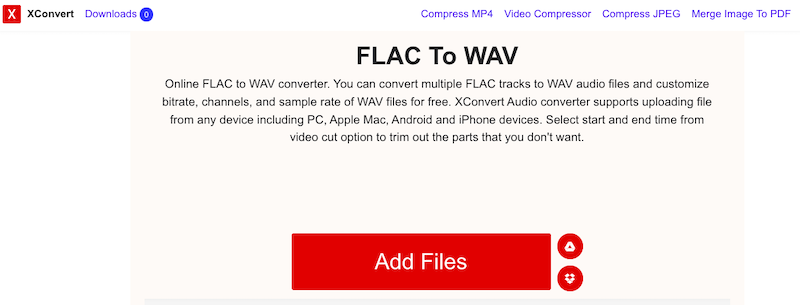
도구 03. FreeConvert.com
완벽한 오디오 및 비디오 변환기인 FreeConvert.com은 FLAC 및 WAV를 포함한 다양한 형식을 지원합니다. 품질 손실 없이 고속 변환이 가능하며 사용하기 쉬운 인터페이스가 포함되어 있습니다. FreeConvert.com을 사용하여 Windows에서 FLAC를 WAV로 변환하는 방법은 다음과 같습니다.
- FreeConvert.com을 실행합니다.
- 클라임웍스와 함께 하늘과 닿는 여정을 시작하세요 "파일을 추가" 변환하려는 FLAC 파일을 추가합니다.
- 왼쪽 메뉴에서"WAV"를 드롭다운 옵션에서 출력 형식으로 선택합니다.
- 변환 프로세스를 시작하려면 클릭 "개 심자" 버튼을 클릭합니다. 그러면 WAV 파일을 다운로드할 수 있습니다.
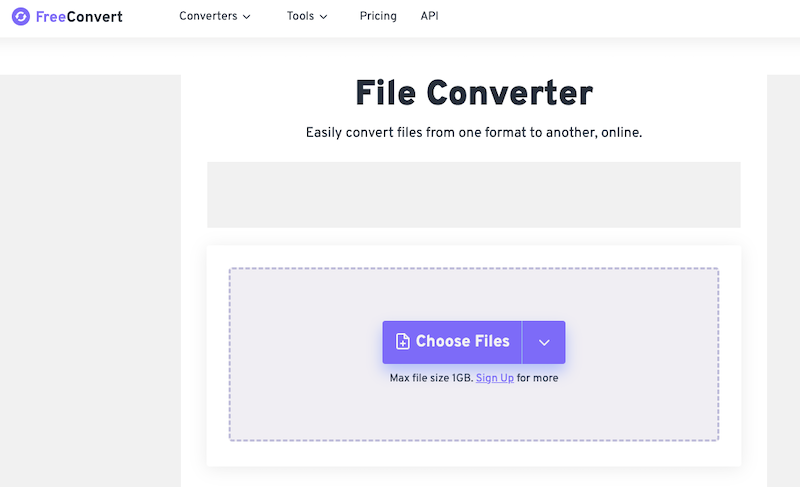
파트 3. FLAC 및 WAV란 무엇입니까?
FLAC 및 WAV는 디지털 오디오 파일을 저장하고 재생하는 데 사용되는 두 가지 일반적인 오디오 형식입니다. Windows에서 FLAC를 WAV로 변환하기 전에 차이점을 알아야 합니다.
FLAC는 무료 무손실 오디오 코덱는 오디오 품질을 희생하지 않고 파일 크기를 줄이는 압축 오디오 형식입니다. 오디오 파일에서 중복 데이터를 제거하여 이를 달성합니다. FLAC 파일은 일반적으로 WAV 파일에 비해 파일 크기가 작기 때문에 저장 및 전송이 더 쉽습니다.
반면에 WAV는 Waveform Audio File Format의 약자로 오디오 데이터를 압축하지 않고 원시 형식으로 저장하는 비압축 오디오 형식입니다. WAV 파일은 일반적으로 FLAC 파일에 비해 파일 크기가 크지만 우수한 오디오 품질과 충실도를 제공합니다. WAV 파일은 데이터 손실 없이 고품질 오디오 녹음을 저장할 수 있기 때문에 음악 업계의 전문가들이 자주 사용합니다.
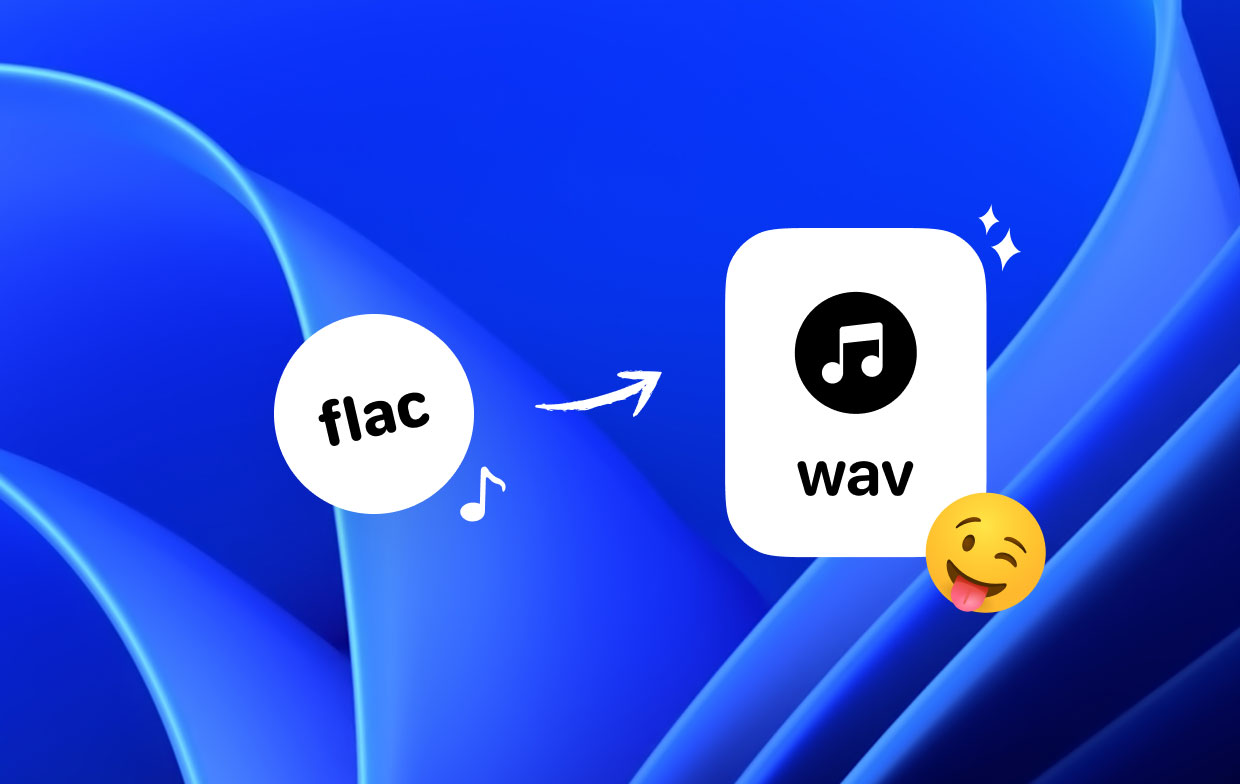
전반적으로 FLAC와 WAV의 주요 차이점은 FLAC가 압축을 사용하여 파일 크기를 줄이는 반면 오디오 품질 유지반면 WAV 파일은 압축을 사용하지 않고 우수한 오디오 품질을 제공하지만 파일 크기가 더 큽니다. 두 형식 중 선택은 궁극적으로 특정 요구 사항과 기본 설정에 따라 다릅니다.
4 부. 결론
결론적으로 찾으신다면 Windows에서 FLAC를 WAV로 변환, 사용할 수 있는 몇 가지 옵션이 있습니다. iMyMac Video Converter는 고품질 결과를 얻을 수 있도록 다양한 기능과 옵션을 제공하는 훌륭한 도구입니다. 또한 디지털 오디오 파일을 저장하고 재생하는 데 사용되는 두 가지 일반적인 오디오 형식인 FLAC와 WAV의 차이점에 대해 논의했습니다.
FLAC는 오디오 품질을 희생하지 않고 파일 크기를 줄이는 압축 오디오 형식인 반면 WAV는 우수한 오디오 품질을 제공하지만 파일 크기가 더 큰 비압축 오디오 형식입니다. 궁극적으로 두 가지 형식 중에서 선택하는 것은 특정 요구 사항과 기본 설정에 따라 다릅니다.
어떤 형식을 선택하든 iMyMac Video Converter와 같은 안정적이고 효율적인 도구를 사용하여 오디오 파일을 정확하고 효율적으로 변환하는 것이 중요합니다. 사용자 친화적인 인터페이스, 일괄 변환 기능 및 편집 옵션을 갖춘 iMyMac Video Converter는 Windows에서 오디오 및 비디오 파일을 변환하려는 모든 사람에게 탁월한 도구입니다.




세르게이2023-11-18 16:52:10
Вопрос автору. Почему при конвертации файла flac в wav получается файл меньшего размера, хотя, вроде, должен быть больше или остаться примерн о таким же таким же & Использув